Come vedere i messaggi eliminati
Ti sarà capitato in varie occasioni di voler rileggere un messaggio che, purtroppo, è stato già eliminato da te o dal contatto che l’aveva inviato: può capitare a tutti, e anche più volte! Dalla spiacevole dicitura “Questo messaggio è stato eliminato” delle chat di WhatsApp alla semplice assenza dei messaggi cancellati su Messenger, ti sarai interrogato a lungo se esiste la possibilità di recuperare in qualche modo i contenuti in questione.
Ebbene, la risposta è sì: ci sono diverse maniere per recuperare i messaggi cancellati dai servizi di messaggistica, come ad esempio il monitoraggio delle notifiche e il ripristino del backup delle chat. Si tratta di tecniche estremamente semplici e alla portata di tutti, le quali non richiedono conoscenze informatiche particolari. Vedrai che adottandole riuscirai con molta probabilità a risolvere, nelle prossime volte in cui dovesse capitarti, il problema dei messaggi cancellati nelle chat.
Molto bene: direi che non manca nulla per iniziare. Mettiti, dunque, bello comodo e prenditi qualche minuto di tempo necessario ad approfondire le soluzioni che ti sto per illustrare e capire come vedere i messaggi eliminati da WhatsApp, Messenger e altri sistemi. Sono sicuro che, alla fine della lettura, avrai trovato ciò che cercavi o, quantomeno, degli spunti utili per ottenere il risultato che ti eri prefigurato. Detto ciò, non mi resta che augurarti buona lettura e farti un grosso in bocca al lupo per tutto!
Indice
- Come vedere i messaggi eliminati su WhatsApp
- Come vedere i messaggi eliminati su Messenger
- Come vedere i messaggi eliminati su Telegram
- Altre soluzioni utili
- Come vedere i messaggi eliminati su Discord
Come vedere i messaggi eliminati su WhatsApp
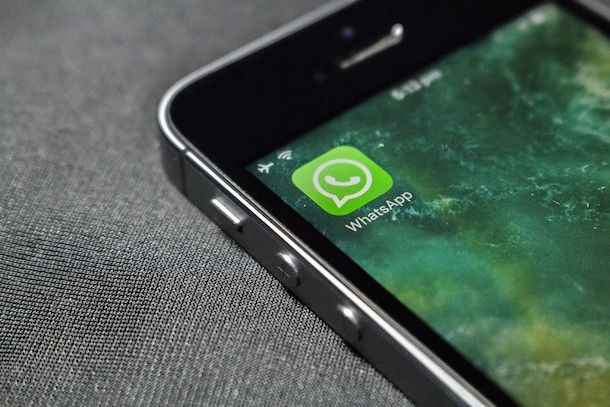
Ci sono varie tecniche per capire come vedere i messaggi eliminati su WhatsApp, la popolare app di messaggistica istantanea di proprietà di Facebook; in questa sezione ne esaminerò due. La prima si appoggia a un’app di terze parti che utilizza il monitoraggio delle notifiche, mentre la seconda sfrutta la funzionalità integrata di WhatsApp, cioè il più classico ripristino tramite backup.
Monitoraggio delle notifiche
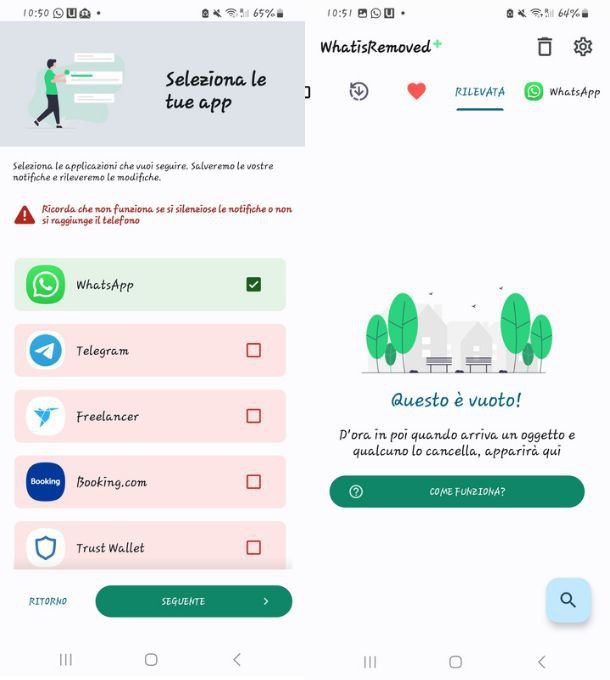
Prima di illustrarti come poter vedere i messaggi tramite il monitoraggio delle notifiche, è bene fare una doverosa premessa. Intendo ricordarti che leggere e/o recuperare parti di conversazione deliberatamente eliminate dal mittente può rappresentare un’azione iniqua, la quale in determinati contesti può anche condurre a guai seri. Non mi ritengo pertanto responsabile dell’eventuale uso inappropriato che potresti fare delle indicazioni che mi appresto a fornirti. Chiarito questo punto, vediamone le funzionalità.
Solo nel caso volessi sapere come vedere i messaggi eliminati su WhatsApp Android (o qualunque altra app di messaggistica), per poter vedere messaggi eliminati tramite il monitoraggio delle notifiche puoi appoggiarti a una specifica app capace di “memorizzare” le notifiche ricevute, denominata WhatsRemoved+.
Essa permette di salvare il contenuto dei messaggi ricevuti su WhatsApp, appena dopo la comparsa delle notifiche a essi relative: in tal modo, i messaggi possono essere visualizzati anche dopo una possibile rimozione da parte del mittente.
Ritengo sia opportuno chiarire che le app di questa tipologia funzionano solamente se il dispositivo può ricevere la notifica prima dell’effettiva cancellazione del messaggio; in particolar modo, le notifiche di WhatsApp non devono essere state disabilitate, dato che il contenuto viene estratto esattamente da quest’ultime. Inoltre, giacché registrano le notifiche, possono rappresentare un potenziale rischio per la privacy: usale solo se strettamente necessario. Inoltre, quest’app in particolare prevede annunci pubblicitari piuttosto invasivi. Insomma, ti invito ad avvalertene solo se strettamente necessario.
Fatte queste opportune premesse, ti spiego come procedere per usare al meglio WhatsRemoved+: innanzitutto, apri il Play Store (il simbolo ▶︎ colorato), cerca WhatsRemoved+ in quest’ultimo e fai tap prima sull’icona dell’applicazione, nei risultati della ricerca, e poi sul pulsante Installa.
Se stai leggendo questo tutorial direttamente dal tuo device, puoi aprire la scheda di WhatsRemoved+ sul Play Store usando il link che ti ho fornito prima. Se, invece, stai usando un dispositivo sprovvisto di Play Store, puoi rivolgerti a uno dei tanti store alternativi disponibili su Android.
Ad installazione completata, avvia l’app. Successivamente, salta il breve tutorial introduttivo, poi premi il pulsante Impostare e concedile i permessi che richiede. Una volta fatto questo, seleziona le app alle quali avrà accesso apponendo la spunta a fianco delle medesime, poi fai tap sul pulsante Sì, salva file se vuoi che anche eventuali media cancellati vengano salvati
Da questo momento in avanti l’app registrerà ogni notifica ricevuta tramite WhatsApp, comprese quelle che includono file o messaggi cancellati successivamente alla loro ricezione. Per poter accedere ai contenuti “memorizzati”, avvia WhatsRemoved+, quindi premi sulla scheda WhatsApp e seleziona la chat che preferisci, utilizzando i pulsanti verdi localizzati in alto.
Se invece desideri visualizzare i contenuti ricevuti e poi cancellati (come a es. file audio, foto e video), premi sulla scheda Rilevata, localizzata a sinistra della schermata dell’app.
Nel caso volessi sapere come vedere i messaggi eliminati su WhatsApp iPhone, purtroppo non puoi utilizzare lo stesso metodo: per via delle restrizioni imposte da iOS, non si può in alcuna maniera “memorizzare” il contenuto delle notifiche ricevute, dunque al momento non c’è un modo per visualizzare i messaggi cancellati dal mittente successivamente all’invio.
L’unica modalità percorribile, per poter accedere ai contenuti eliminati, è quella di utilizzare il ripristino di un backup di WhatsApp compiuto in un momento precedente a quello della cancellazione della chat. Se vuoi provare a intraprendere questa via, ti suggerisco di leggere il capitolo successivo del tutorial.
Ripristino dei backup
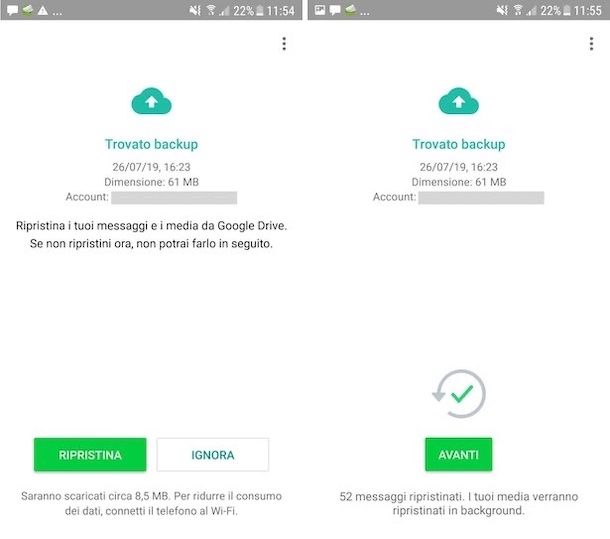
Nel caso in cui la precedente soluzione non ti sia stata utile, poiché ad esempio hai bisogno di recuperare una chat eliminata erroneamente, o, piuttosto, non hai la disponibilità di utilizzare un’app di terze parti focalizzata sulla registrazione delle notifiche, esiste un’altra strada che puoi perseguire.
Anche stavolta non si tratta di nulla di troppo difficile da mettere in pratica, dato che per leggere i messaggi eliminati su WhatsApp, inviati o ricevuti che siano, puoi semplicemente utilizzare la funzione di ripristino dei backup precedenti alla data di eliminazione del messaggio o della chat che intendi recuperare.
Poni la dovuta attenzione, però, a due particolari di fondamentale importanza: il primo è che quando avrai completato la fase di ripristino del backup, i messaggi ricevuti successivamente allo stesso verranno cancellati, diventando perciò irrecuperabili. Il secondo è che WhatsApp, per impostazione predefinita, genera automaticamente i suoi backup ogni giorno, di conseguenza se non agisci tempestivamente non potrai recuperare i messaggi di tuo interesse (poiché i backup potrebbero risultate già successivi alla data di cancellazione dei messaggi di tuo interesse).
Solo su Android è possibile scegliere di ripristinare dei backup più datati rispetto all’ultimo realizzato, avvalendosi dei backup locali che l’applicazione salva sulla memoria dello smartphone. Se dopo aver verificato i suddetti aspetti intendessi proseguire, ti segnalo le mie due guide dettagliate per procedere al ripristino dei messaggi di WhatsApp su Android e iPhone.
Come vedere i messaggi eliminati su Messenger
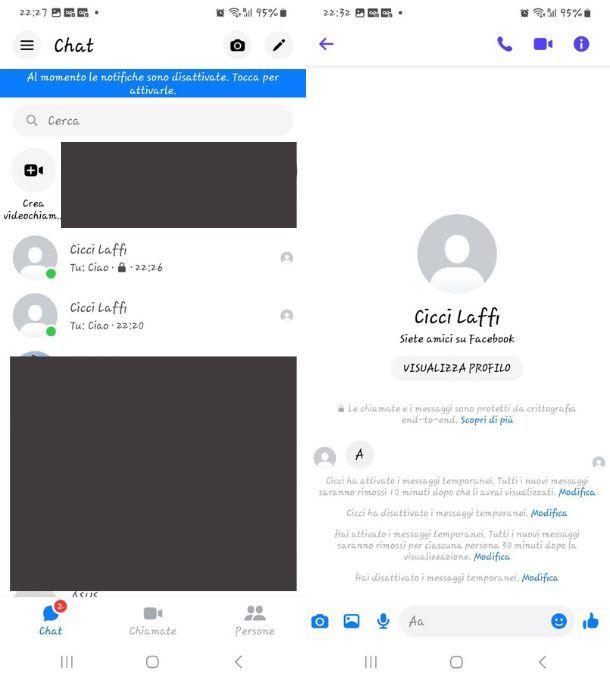
Per capire come vedere i messaggi eliminati su Messenger, la nota piattaforma di messaggistica istantanea sviluppata da Facebook, puoi usare sostanzialmente le stesse modalità di WhatsApp, ovvero appoggiarti al monitoraggio delle notifiche e al backup delle chat. Adesso esaminerò nel dettaglio ciascuno di questi due metodi: mi raccomando, seguimi attentamente nei prossimi passaggi.
Monitoraggio delle notifiche
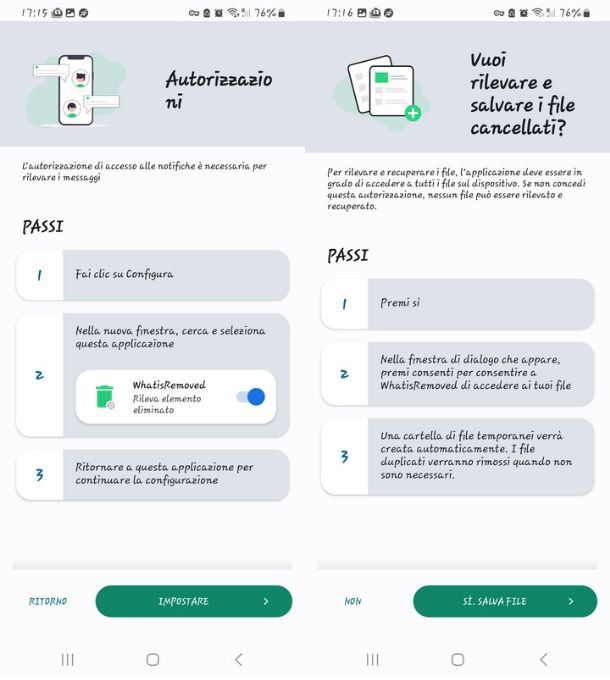
Se sei solito utilizzare uno smartphone Android, puoi vedere i messaggi eliminati su Messenger tramite il monitoraggio delle notifiche, utilizzando la stessa app che per “memorizzare” le notifiche di cui ti ho parlato prima nel capitolo dedicato a WhatsApp: WhatsRemoved+, che supporta anche altre piattaforme di messaggistica oltre a WhatsApp, tra cui proprio Messenger.
WhatsRemoved+ consente dunque di salvare il contenuto dei messaggi ricevuti su Messenger, subito dopo la comparsa delle rispettive notifiche: in questa maniera i messaggi possono essere visualizzati anche dopo una possibile rimozione da parte del mittente.
Poiché il funzionamento dell’app è il medesimo visto nel precedente capitolo dedicato a WhatsApp, consultalo e troverai ogni singolo step utile per capire come comportarti di conseguenza (avendo cura di selezionare Messenger anziché WhatsApp come app per la quale monitorare le notifiche).
Nel caso in cui invece usassi un iPhone, sfortunatamente non puoi usare lo stesso metodo: per via delle restrizioni imposte da Apple a iOS, non è possibile “memorizzare” il contenuto delle notifiche ricevute, pertanto non ci sono app come quella appena menzionata per Android.
Quello che puoi fare è solo salvare preventivamente le chat scaricando i backup di Facebook, in modo da prevenire eventuali cancellazioni involontarie dei messaggi. Trovi spiegato tutto nel capitolo successivo.
Backup delle chat
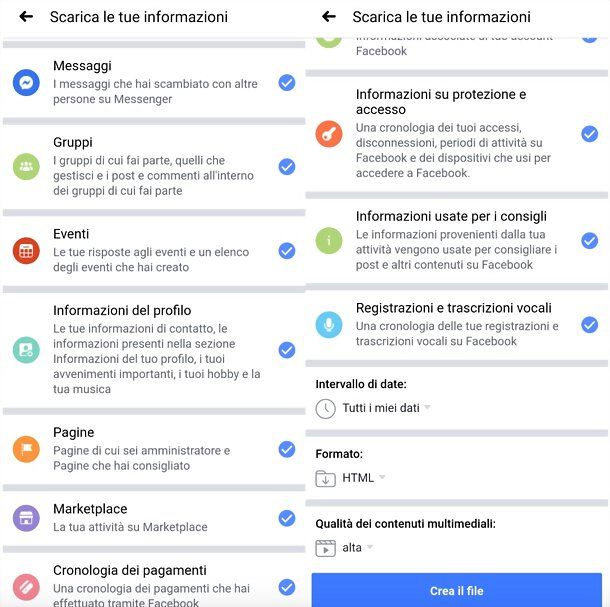
Esiste una funzionalità integrata in Facebook che consente di effettuare il backup dei propri dati: foto, video, link e altro ancora, comprese le chat di Messenger.
Avrai intuito che, di conseguenza, se prima della cancellazione di un messaggio provvedi a scaricare un backup di Facebook, potrai utilizzare proprio quest’ultimo per il recupero di messaggi eventualmente cancellati per sbaglio: chiarisco che potrai consultarli, perché non ci sarà comunque modo di ripristinarli in Messenger (che si basa su un database sul cloud e non salva i massaggi in locale).
Ad ogni modo, per procedere, apri l’applicazione di Facebook per Android o iOS/iPadOS, esegui l’accesso al tuo account, premi il pulsante ☰, vai su Impostazioni e privacy > Collegamenti rapidi alla privacy > Accedi alle tue informazioni (nel riquadro Le tue informazioni su Facebook) e fai tap sulla voce scarica le tue informazioni.
Seleziona, dunque, i messaggi e tutte le altre informazioni che vuoi scaricare e premi sul bottone Crea il file, presente in basso. Appena possibile (l’attesa può variare a seconda della quantità di informazioni immagazzinate su Facebook) sarà inviato all’indirizzo email con cui hai effettuato l’iscrizione al social network un link che rimanda alla copia dei tuoi dati.
Da PC puoi fare la stessa cosa da questa pagina. Maggiori informazioni qui.
Come vedere i messaggi eliminati su Telegram
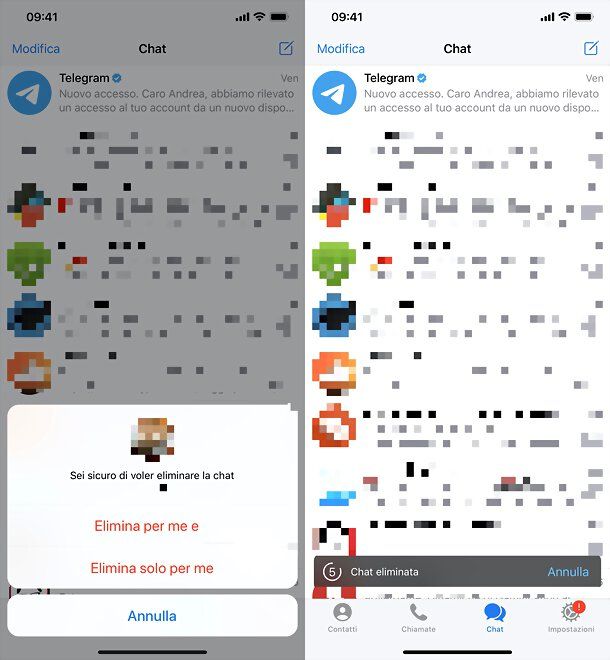
Telegram, la nota app di messaggistica istantanea considerata da molti come la migliore alternativa a WhatsApp, include un’interessante funzionalità che consente di recuperare le chat eliminate entro 5 secondi dall’avvenuta cancellazione. Se, dunque, vuoi sapere come vedere i messaggi eliminati su Telegram nelle sue versioni per Android e iOS/iPadOS, procedi come riportato di seguito.
Subito dopo aver cancellato un’intera chat (la quale può essere una conversazione privata, un gruppo, un super gruppo o una chat segreta), dovrebbe comparire un messaggio di notifica in fondo allo schermo, della precisa durata di 5 secondi: per ripristinare la chat appena eliminata, devi premere sulla voce Annulla collocata nel suddetto messaggio.
Bisogna essere rapidi nel compiere quest’operazione, altrimenti, passati i 5 secondi, la chat sarà irrimediabilmente perduta! Se ciò si verifica, l’unica maniera di recuperare le tue chat, eccetto nel caso in cui tu non abbia deciso di cancellare la conversazione anche dal device del tuo interlocutore (si può fare apponendo il segno di spunta accanto alla casella Elimina anche per utente), è di domandare all’altro utente di rimandarti i messaggi.
Se, invece, vuoi recuperare messaggi ricevuti e poi cancellati dai tuoi interlocutori, puoi avvalerti dell’app WhatsRemoved+ per Android, di cui ti ho parlato in dettaglio nel capitolo dedicato a WhatsApp, in quanto supporta anche la registrazione delle notifiche di Telegram. Per ulteriori approfondimenti su come recuperare le chat di Telegram, invece, consulta il mio tutorial dedicato all’argomento.
Altre soluzioni utili

Nel caso in cui, seguendo le istruzioni riportate in precedenza, non fossi riuscito a ripristinare le tue chat o nel caso in cui volessi provare a recuperare degli SMS cancellati, ti invito a provare delle applicazioni per il recupero dati funzionanti da PC, le quali permettono di scandagliare la memoria dello smartphone (che va collegato al computer tramite cavo USB) e di recuperare eventuali dati cancellati.
Il grado di efficacia di tali soluzioni è variabile e dipende dallo stato della memoria dello smartphone: se le porzioni della stessa su cui risiedevano i messaggi da recuperare non sono state ancora sovrascritte da altre informazioni (più si usa lo smartphone dopo aver cancellato i dati e più alte sono le probabilità che ciò accada), riescono nell’operazione, altrimenti no. Bisogna avere fortuna.
Tra le migliori soluzioni di questo tipo, ti segnalo Dr.Fone per Android e iPhone (Windows/macOS), Jihosoft Android Data Recovery (Windows/macOS) ed EaseUS MobiSaver per iPhone e per Android (Windows/macOS). Nella maggior parte dei casi, si tratta di programmi a pagamento, ma si possono provare gratis per vedere quali dati riescono a recuperare.
Per tutti i dettagli, ti rimando ai miei tutorial su come recuperare file cancellati da Android, come recuperare dati dal cellulare e come recuperare SMS cancellati.
Come vedere i messaggi eliminati su Discord
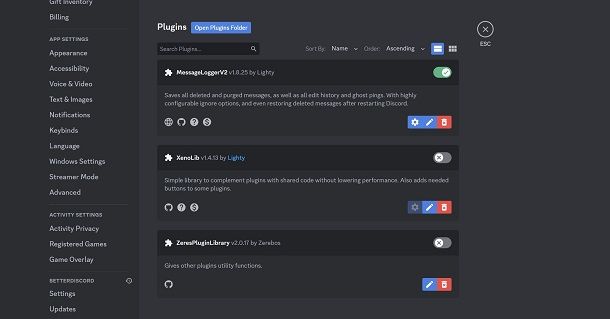
Se utilizzi Discord, anche qui sappi che utilizzare questo metodo di recupero dei messaggi eliminati, non è un qualcosa che dovrebbe essere fatto, in quanto viola le norme sulla privacy e potresti avere delle conseguenze per le tue azioni. Io non mi assumo alcuna responsabilità in merito. Detto questo, esiste un metodo per farlo.
Si tratta infatti di scaricare un semplice plugin per Discord, il quale si chiama MessageLoggerV2. Per farlo recati a questa pagina, poi fai clic sulla casella MessageLoggerV2 seguita dal pulsante Download. Adesso attendi che il pacchetto venga scaricato, poi apri l’app Discord dal PC.
Adesso vai sulla rotellina dell’ingranaggio che trovi in basso, facci clic sopra poi cerca la voce Plugins nella colonna di sinistra. Non la trovi? Allora è perché non hai ancora provveduto a installare BetterDiscord, uno strumento che ti aiuta a potenziare le funzionalità di quest’app di messaggistica.
Per scaricarlo vai alla pagina ufficiale di BetterDiscord, poi premi il pulsante Download [versione] e lancia il file che hai scaricato al termine del download. Da qui segui la procedura mostrata a schermo per l’installazione (fa tutto da solo, basta premere il pulsante Next ogni volta che è necessario) e hai finito, aprendo il menu delle impostazioni di Discord, troverai la sezione BetterDiscord con la voce Plugins al suo interno.
Premi su Plugins, poi sul pulsante Open plugins folder e, se non trovi nulla, provvedi a trascinare dentro il file di MessageLovverV2. Una volta fatto questo, ritorna su Discord e attiva lo switch di fianco al plugin in questione. Ti apparirà un messaggio che ti dice (in inglese) che devi scaricare ZeresPluginLibrary e XenoLib, clicca sui rispettivi link e scarica i file, poi trascinali nella cartella dei plugin.
Hai finito! Adesso, andando su una qualunque chat, potrai vedere i messaggi in bianco classici che sono quelli mandati e presenti mentre, ogni volta che un messaggio verrà cancellato, apparirà in rosso ma resterà lì dov’era, senza sparire e col solo colore differente. L’operazione funziona solo da e su PC. Per maggiori dettagli su come usare Discord, ti lascio la mia guida.

Autore
Salvatore Aranzulla
Salvatore Aranzulla è il blogger e divulgatore informatico più letto in Italia. Noto per aver scoperto delle vulnerabilità nei siti di Google e Microsoft. Collabora con riviste di informatica e cura la rubrica tecnologica del quotidiano Il Messaggero. È il fondatore di Aranzulla.it, uno dei trenta siti più visitati d'Italia, nel quale risponde con semplicità a migliaia di dubbi di tipo informatico. Ha pubblicato per Mondadori e Mondadori Informatica.






